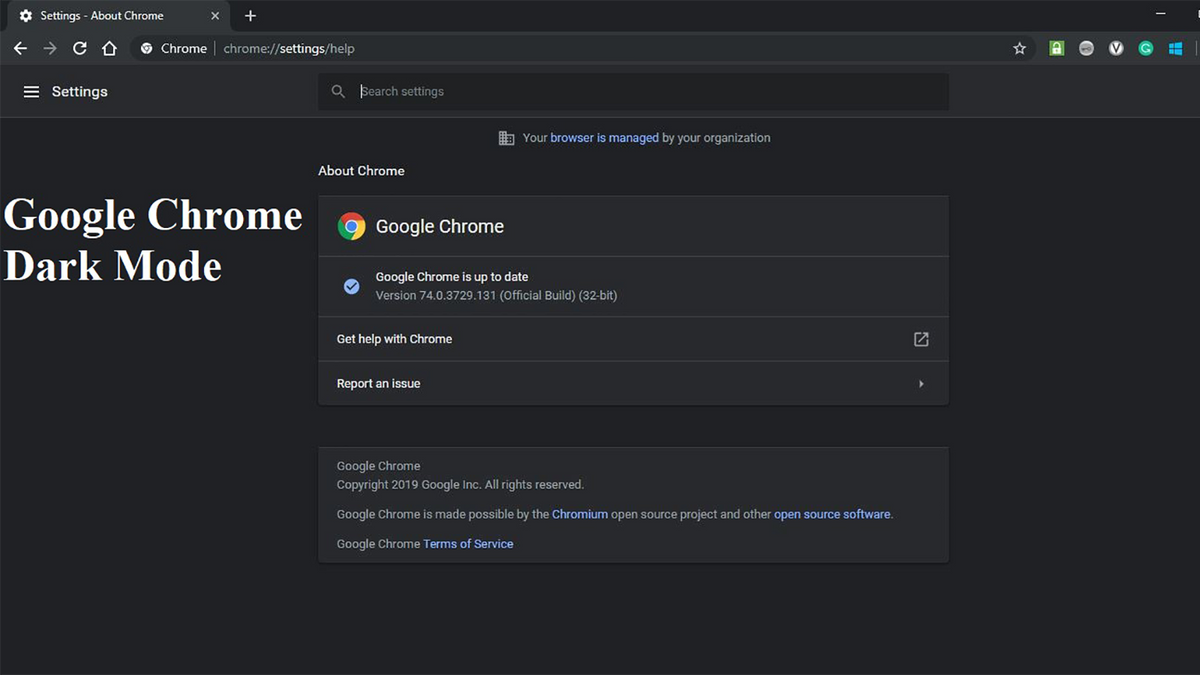
El modo oscuro está de moda, y las plataformas de Internet desde Pinterest hasta Reddit y Twitter lo están adoptando. Las razones por las que la gente está cambiando el fondo blanco habitual por uno negro son innumerables, pero el modo oscuro es un poco más agradable para la vista, hace que el texto sea más fácil de leer, ahorra batería en algunos dispositivos (aquellos con pantallas OLED), ofrece dormir mejor después de la hora de dormir antes de acostarse, y además te hace sentir más como si estuvieras en una película de espías.
Google Chrome ofrece el modo oscuro para darle a todo su navegador de búsqueda un aspecto elegante, e incluso facilita el cambio de día a noche. A continuación, se explica cómo habilitar el modo oscuro en Google Chrome en una variedad de dispositivos diferentes:
Anuncio publicitario
En una Mac:
- Si su Mac ejecuta el sistema operativo macOS Mojave o posterior, el modo oscuro se puede habilitar haciendo clic en el ícono de Apple en la esquina superior izquierda de la pantalla.
- Haga clic en “Preferencias del sistema” y luego seleccione la opción “General”.
- Seleccione “Claro” u “Oscuro” para activar inmediatamente el cambio de apariencia de su pantalla. Seleccione “Auto” si desea alternar entre los modos claro y oscuro según la hora del día.
En una PC:
- Si su PC ejecuta Windows 10 o posterior, haga clic en el ícono de Windows en la parte inferior izquierda o presione la tecla de Windows en su teclado. Cuando se abra el menú “Inicio”, haga clic en el icono de engranaje para abrir la configuración.
- Seleccione “Personalización” en el menú de opciones.
- Haz clic en “Colores” y luego desplázate hasta la palanca que dice “Elige tu modo de aplicación predeterminado”.
- Seleccione “Oscuro” y el modo oscuro entrará en vigor inmediatamente.
En un iPhone:
- Para habilitar el modo oscuro en la aplicación Google Chrome para iPhone, vaya a “Configuración” y desplácese hacia abajo hasta “Pantalla y brillo”.
- En “Apariencia”, elija “Oscuro” y se cambiará automáticamente al modo oscuro.
- Para programar el modo oscuro para seguir un horario específico (como el modo oscuro comienza al atardecer), haga clic en “Opciones” y personalícelo como desee.
En un Android:
- Abra la aplicación Google Chrome en su teléfono.
- En la esquina superior derecha de la pantalla, haga clic en el icono de tres puntos que indica el menú “Más”. Desplácese hacia abajo hasta “Configuración” y luego elija “Temas”.
- Aquí puede elegir entre el modo oscuro y el modo claro. También puede optar por pasar al modo oscuro solo cuando necesite ahorrar batería.
Anuncio publicitario






